Los widgets nos ayudan a acceder rápidamente a la información sin abrir una aplicación. ¡Qué fácil ha sido la vida para comprobar el tiempo de hoy sin abrir la aplicación meteorológica!
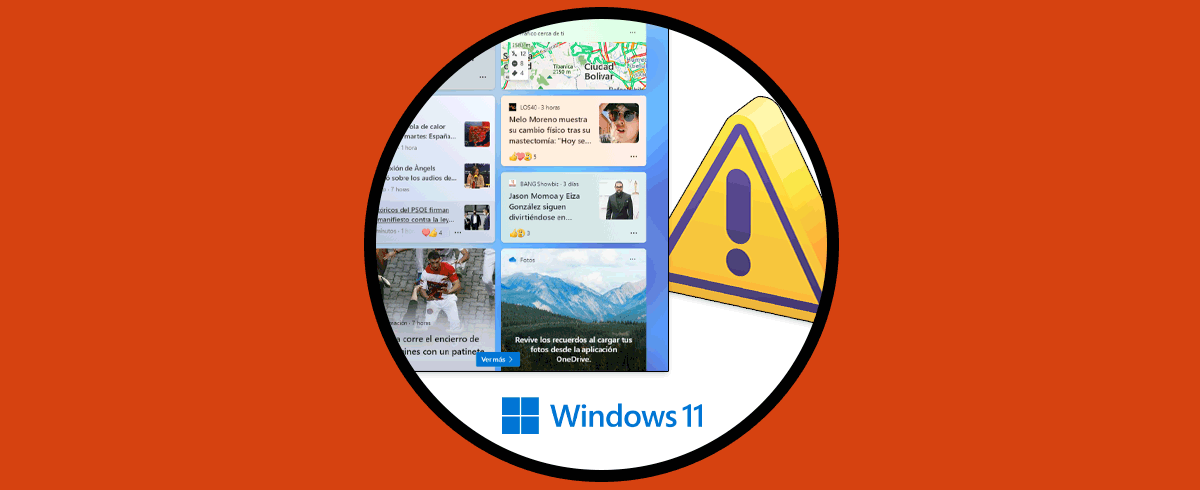
Pero, como yo, si depende mucho de los widgets, afectará su flujo de trabajo. ¡Este artículo le mostrará cómo hacer que los widgets vuelvan a funcionar!
¿Por qué los widgets de Windows 11 no funcionan?
Hay muchas razones por las que los widgets pueden no funcionar en su Windows. Resolver estos problemas es, sin embargo, muy simple. Desde habilitar widgets hasta actualizar su controlador de gráficos, aquí hay diez formas de reparar widgets en Windows 11.
Habilitar widgets
Los widgets en Windows 11 son muy fáciles de configurar. Puede habilitar los widgets en la configuración de Windows. Aquí hay instrucciones para activar sus widgets:
- Abra configuración de Windows.
- A la izquierda, seleccione personalización.
- Desplácese hacia abajo hasta la barra de tareas.
- Activar Widgets.
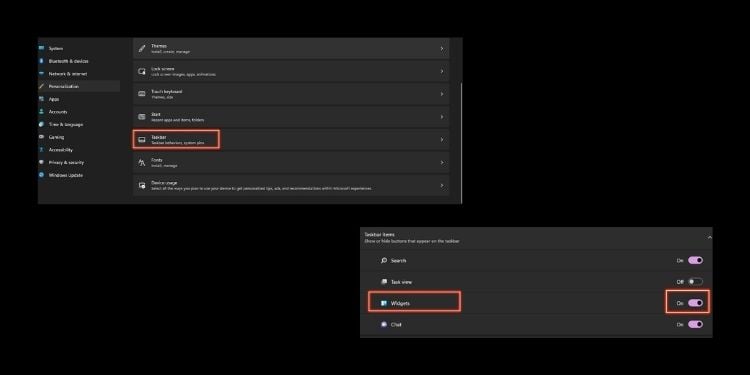
Inicie sesión en su cuenta de Microsoft
Es posible que no pueda ver los widgets porque está usando una cuenta local. Solo los usuarios con una cuenta de Microsoft pueden acceder al widget de funciones. Para iniciar sesión en su cuenta de Microsoft, siga estos pasos:
- Sal de tu cuenta actual.
- Seleccione su cuenta de Microsoft.
- Inicie sesión con sus credenciales.
Haga de Microsoft Edge su navegador predeterminado
Muchas funciones, como los widgets, utilizan Internet para mostrar información. Edge es el navegador oficial de Microsoft, por lo que si sus widgets no funcionan, es posible que desee cambiar su navegador predeterminado a Microsoft Edge. Así es como puede configurar Microsoft Edge como su navegador predeterminado:
- Abra Configuración de Windows.
- Seleccione aplicaciones a su izquierda.
- Elija aplicaciones predeterminadas.
- Desplácese hacia abajo hasta Microsoft Edge y haga clic en establecer como predeterminado.
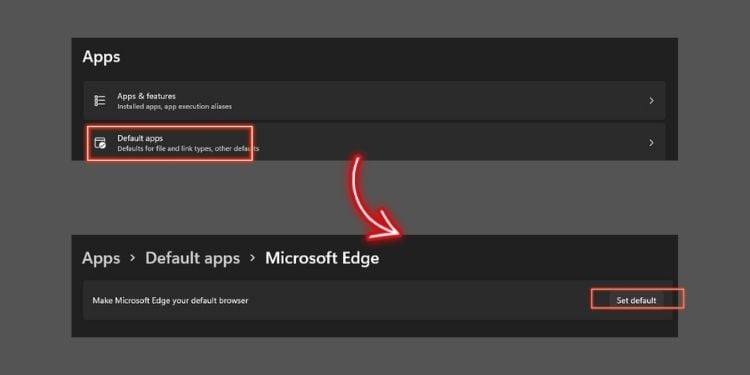
Actualizar controlador de gráficos
Actualizar el controlador de gráficos es esencial para mantener la comunicación entre la PC y los gráficos que se muestran en la pantalla. Un controlador desactualizado, dañado o faltante limitará su acceso a funciones como widgets. Para actualizar su controlador de gráficos, siga estas instrucciones:
- Busque administrador de dispositivos.
- Despliegue el menú de adaptadores de pantalla.
- Actualice todos los controladores de gráficos disponibles.
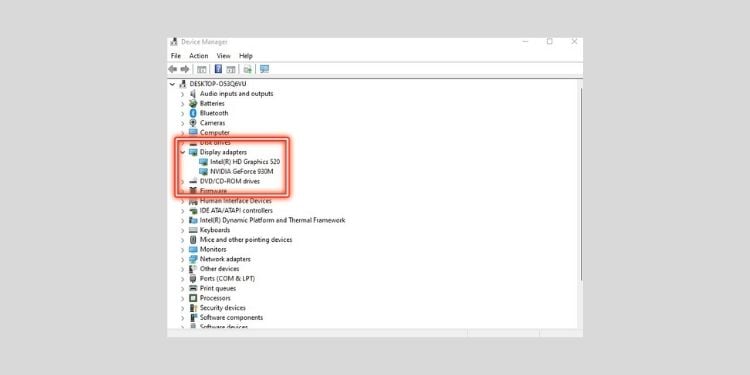
Reiniciar widgets
Reiniciar los widgets puede resolver el problema de que los widgets no funcionen. Puede reiniciar esta función a través del administrador de tareas en Windows. Siga estas instrucciones para reiniciar los widgets:
- Use el atajo Alt+Ctrl+Del y abra el administrador de tareas.
- En procesos, desplácese hacia abajo hasta Widget de Windows.
- Haga clic con el botón derecho en la opción y seleccione Finalizar tarea.
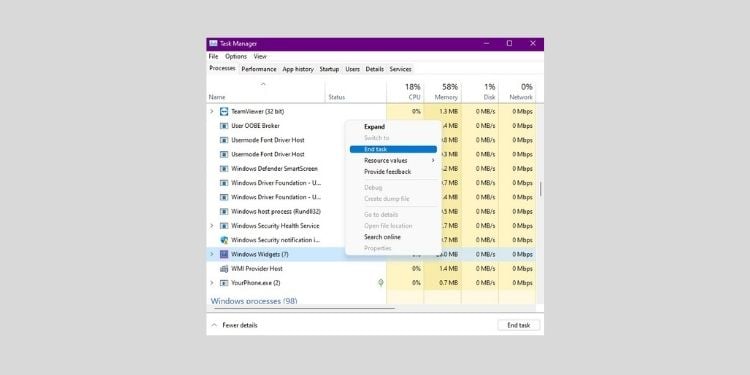
A través de la política de grupo de Windows
Si trabaja en una empresa con un administrador de red central, probablemente hayan deshabilitado la función de widgets. Para verificar si los widgets están habilitados o no, siga estos pasos:
- Use el atajo tecla de Windows + R para abrir ejecutar.
- Ingrese gpedit.msc y seleccione aceptar.
- En configuración del equipo, seleccione plantillas administrativas.
- Elija componentes de Windows.
- Desplácese hacia abajo hasta Widgets y haga doble clic en permitir widgets.
- Asegúrese de que los widgets estén marcados como habilitados.
Deshabilitar aplicaciones de terceros
Ciertas aplicaciones de terceros bloquean las funciones de Windows. Específicamente, si ha instalado Edge Deflector, desinstale esta aplicación, ya que detiene funciones como los widgets. Para desinstalar estas aplicaciones, siga estas instrucciones:
- Abra configuración de Windows.
- Seleccione aplicaciones a su izquierda..
- Vaya a aplicaciones y características.
- Localice la aplicación que desea desinstalar.
- Seleccione el menú vertical de tres puntos a su derecha, haga clic en desinstalar y siga el proceso.
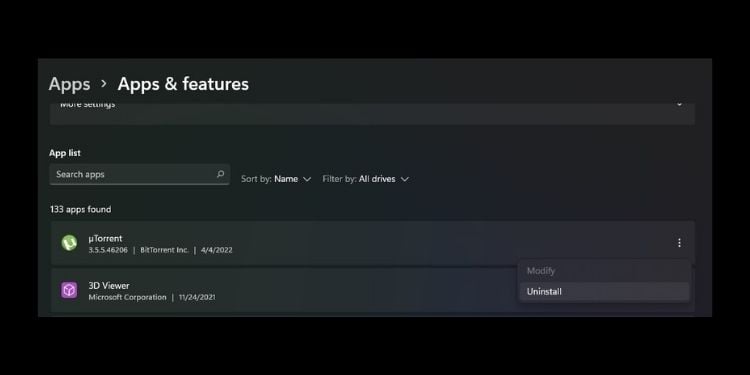
Actualizar Windows
Es necesario actualizar el sistema operativo Windows para garantizar que todas las funciones funcionen de manera óptima. Las nuevas actualizaciones corrigen los errores existentes de las instalaciones anteriores. Para actualizar el sistema operativo Windows, siga estos pasos:
- Abra configuración de Windows.
- Seleccione Windows Update a su izquierda.
- Haga clic en buscar actualizaciones e instale la actualización reciente.
Instalar Microsoft Edge Webview2
Microsoft ofrece la opción de instalar Microsoft Edge Webview2, y muchos usuarios han informado haber ayudado a ver widgets. Puede instalar la aplicación aquí.
Reiniciar Windows
Un simple reinicio de su sistema informático puede ayudar a que funciones como los widgets vuelvan a funcionar. Cuando reinicia su sistema informático, vuelve a ejecutar todos sus códigos. Por lo tanto, se elimina cualquier error que pueda estar causando problemas.
Para reiniciar su PC, haga clic en el botón Inicio y, a su derecha, haga clic en el botón de encendido. Selecciona reiniciar y espera a que tu computadora arranque de nuevo.
Además, si quieres saber cómo puedes forzar el reinicio de Windows, tenemos un artículo dedicado a ello.
Preguntas frecuentes
¿A dónde fueron mis widgets de Windows 11?
La función de widgets se habilita automáticamente en Windows 11. En caso de que la función no esté disponible, puede habilitarla manualmente. Haga clic derecho en su barra de tareas para abrir la configuración de la barra de tareas y activar Widgets.
¿Cómo agrego widgets?
Puede agregar varios widgets a su computadora. Seleccione el ícono del widget en su barra de tareas. Puede personalizar su lista de widgets en la opción Agregar widgets. Seleccione el ícono + al lado del widget que desea agregar.
Y si quieres eliminar widgets, puedes leer nuestro artículo al respecto.
¿Puedes poner widgets de Windows 11 en el escritorio?
Actualmente, no hay opciones para colocar widgets en el escritorio de Windows 11. Sin embargo, existen aplicaciones de terceros que puede usar para mostrar widgets en su escritorio para Windows 11.








